Premier contact avec un Raspberry Pi B, conseils et retours pour bien débuter
Sommaire
Effet de mode ou attirance du gadget, un bon geek peut trouver une raison valable à l’achat compulsif d’un Raspberry PI. Voici quelques conseils que j’aurais bien aimé avoir avant l’achat ainsi que lors de la première utilisation.
Tout d’abord, sachez qu’il existe deux modèles de Raspberry PI : le A et le B. Le modèle A ne dispose pas de port LAN (RJ45) et il est équipé de moitié moins de ram que le modèle B (256Mo au lieu de 512Mo pour le B). Le modèle B est donc le plus répandu, il coûte entre 40 et 45 euros.
Il existe aussi plusieurs « révisions » du Raspberry Pi Model B, actuellement nous en sommes à la révision 2. En bref, pour un achat sûr, cherchez « Raspberry PI B » sur Amazon et vous trouverez votre bonheur au niveau du premier résultat !
Quelques infos matérielles
 Ne vous attendez pas à un packaging digne du dernier smartphone à la mode, le Raspberry PI est livré dans une boite en plastique rose / violette qui se clipse. L’engin est tout de même protégé par une pochette isolante.
Ne vous attendez pas à un packaging digne du dernier smartphone à la mode, le Raspberry PI est livré dans une boite en plastique rose / violette qui se clipse. L’engin est tout de même protégé par une pochette isolante.
Le Raspberry Pi est livré nu, sans chargeur et sans carte SD (nécessaire pour stocker le système d’exploitation).
Première surprise, un petit papier dans la boite indique les prérequis de l’alimentation électrique (prise micro USB, comme sur la plupart des smartphones Android).
N’achetez pas n’importe quel chargeur, vérifiez qu’il délivre au minimum une intensité de 700mA pour un usage occasionnel, ou 1000mA pour un usage intensif 24/7.
Il n’y a pas de sortie vidéo VGA, uniquement de l’HDMI et une composite S-VIDEO. Un écran récent est nécessaire, pour un branchement en HDMI ou en DVI avec un adaptateur. Au niveau de l’audio, une prise jack est présente.
Ne soyez pas surpris si vous le branchez sans carte SD, il n’y aura aucune sortie vidéo.
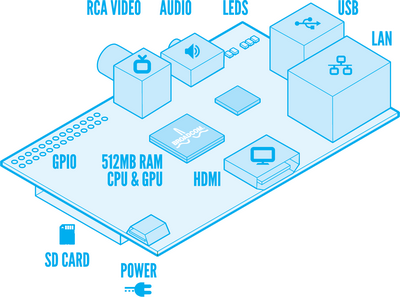
Le Raspberry PI est livré sans boitier. Vous en trouverez sur internet pour une dizaine d’euros. Le mien s’adapte très bien aux formes du Raspberry PI, il permet même de le fixer avec deux petites vis.
Petit bémol, l’engin chauffera assez vite et les 3 points de chauffe ne sont pas protégés par des dissipateurs :

Il est possible de se procurer des dissipateurs spécialement conçus pour le Raspberry PI et ces 3 points de chauffe. Cherchez « Raspberry PI heatsink » sur votre moteur de recherche. L’achat peut s’avérer utile si vous overclockez le Raspberry PI ou si il tourne en mode 24/7.
Le système d’exploitation
Avant de commencer, le Raspberry PI est équipé d’un processeur ARM, oubliez la notion de 32/64bits, sachez simplement que le processeur du Raspberry PI se rapproche plus de celui de votre smartphone que celui de votre PC.
Plusieurs OS existent pour le Raspberry PI :
- NOOBS (New Out Of Box Software), système minimaliste adapté à une utilisation simple du Raspberry PI, totalement inadapté aux geeks que nous sommes.
- Raspbian, basé sur Debian (ARM) et sur l’interface graphique LXDE (habitués de Gnome & Gnome Shell vous souffrirez), ce sera mon choix pour la suite de l’article.
- Archlinux dans sa version ARM, une distribution Linux dite plus « légère » que Debian.
- RaspBMC, basé sur XMBC, distribution Linux de type media center.
Il existe des cartes SD déjà installées avec les différents OS du Raspberry. Pour des questions de coûts et de mise à jour, voici la procédure pour le faire soi-même sur une carte SD vierge (4Go étant le minimum vital pour Raspbian) avec un PC Windows :
- Téléchargez la dernière version de Raspbian (page de téléchargement des OS du Raspberry PI)
- Décompressez la de façon à obtenir le fichier .img.
- Téléchargez Win32 Disk Imager (sur Sourceforge) et exécutez-le.
- Sélectionnez la carte SD ainsi que le fichier image de Raspbian et cliquez sur « Write ».
La création de la carte SD prend une quinzaine de minutes. Lorsqu’elle sera prête, insérez-la dans votre Raspberry PI et branchez-le. Il ne possède pas de bouton d’alimentation, le démarrage est effectif lors du branchement de l’alimentation.
Configuration & utilisation
Lors de la première utilisation vous arrivez sur un menu de configuration. Vous pourrez obtenir ce menu plus tard en tapant la commande raspi-config avec les privilèges administrateur.
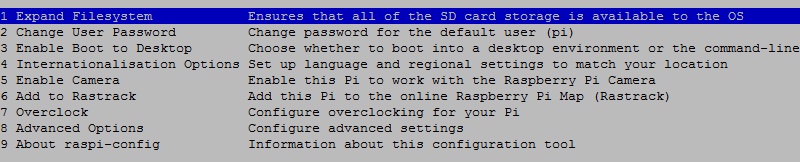
Commencez par exécuter Expand Filesystem (cela permettra à Raspbian d’utiliser la totalité de la carte SD) et changez le mot de passe du compte utilisateur avec Change User Password.
![]() Pour rappel, les identifiants par défaut de Raspbian sont « pi » et « raspberry ».
Pour rappel, les identifiants par défaut de Raspbian sont « pi » et « raspberry ».
Définissez les options régionales avec « Internationalisation Options » : paramètres de date et heure, et surtout de clavier !
Il se peut qu’au prochain démarrage, le clavier soit revenu en QWERTY. Plutôt que de ré-exécuter raspi-config, éditez le fichier /home/pi/.bashrc et ajoutez-y la ligne suivante :
setxkbmap fr
Cela aura pour effet de forcer le système à utiliser un clavier français pour la session courante à chaque lancement du terminal.
Le menu Advanced Options vous permet de modifier le hostname du Raspberry PI et d’activer le serveur SSH.
Le bureau
Utilisez le menu Enable Boot to Desktop pour activer le bureau au prochain démarrage.
L’environnement graphique de Raspbian est LXDE. Lors de son utilisation, le clavier repasse en qwerty !
En effet, l’ajout de la commande setxkbmap fr dans le fichier .bashrc ne concerne que le terminal et non l’ouverture du bureau. Afin de corriger cela, ajoutez la même ligne au fichier /home/pi/config/autostart/.desktop (créez-le si il n’existe pas).

L’utilisation du bureau nous permet de fixer les limites du Raspberry PI, la moindre action monte le processeur à 100%. Cela doit être utilisé en tant que dépannage. Le Raspberry PI est finalement fait pour une utilisation en tant que serveur, ou avec RaspBMC derrière la télé du salon. N’espérez pas en faire un PC bureautique avec Raspbian.
Par exemple, le navigateur par défaut est Midori. Très faible en consommation de ressources, il en devient vite limité en fonctionnalités. Google Chrome n’est pas compilé en ARM, et chromium est bien trop lent pour une utilisation aisée. Le choix d’Iceweasel avec Adblock pour ne pas charger les pubs en flash semble judicieux.
En bref
Le Raspberry PI est un vrai régal de bidouillage ! Les nombreux OS disponibles permettent de l’utiliser à fond. Il ne remplacera pas votre PC, mais pour le prix, on ne le demandera pas.

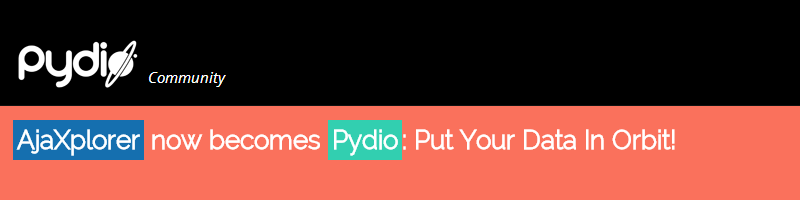


Dommage que tu ne mentionnes pas le fait que la Framboise embarque un Arduino, c’est pour ça d’ailleurs qu’elle est livrée sans boîtier, je pense.
Bonjour.
Il me semble que le Raspberry PI n’est pas monté sur de l’Arduino. A vérifier…
Quant à la livraison sans boitier, je pense que cela est dû à une problématique financière.
Cdt, Thibaud
Je remercie beaucoup l’auteur de cet article: sans cet article je ne serais pas arrivé à lancer mon raspberry pi ^_^.
Merci pour cet article détaillé, j’avais envie de me mettre au Raspberry Pi en douceur, c’est maintenant chose faite grâce à la lecture de ce dossier !